极速一键重装系统官网
- 分类:教程 回答于: 2022年09月17日 14:01:39
随着时代的发展,重装系统的方法也越来越多,有很多朋友都在找极速一键重装系统,那怎么极速一键重装系统官网呢?很多小伙伴都不知道一键重装系统怎么操作,接下来小编就把极速一键重装系统的方法分享给大家。快来一起看看吧。
工具/原料:
系统版本:win10系统
品牌型号:惠普340G2
软件版本:小白一键重装系统
方法/步骤:
极速一键重装系统官网步骤:
1.准备完毕后,根据提示,打开小白的一键重新安装系统并退出防病毒软件。
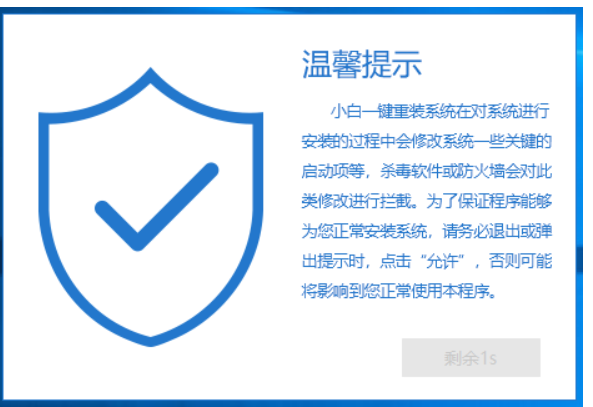
2.等待小白系统检测到计算机的安装环境后,选择需要安装的win10系统,单击安装此系统。
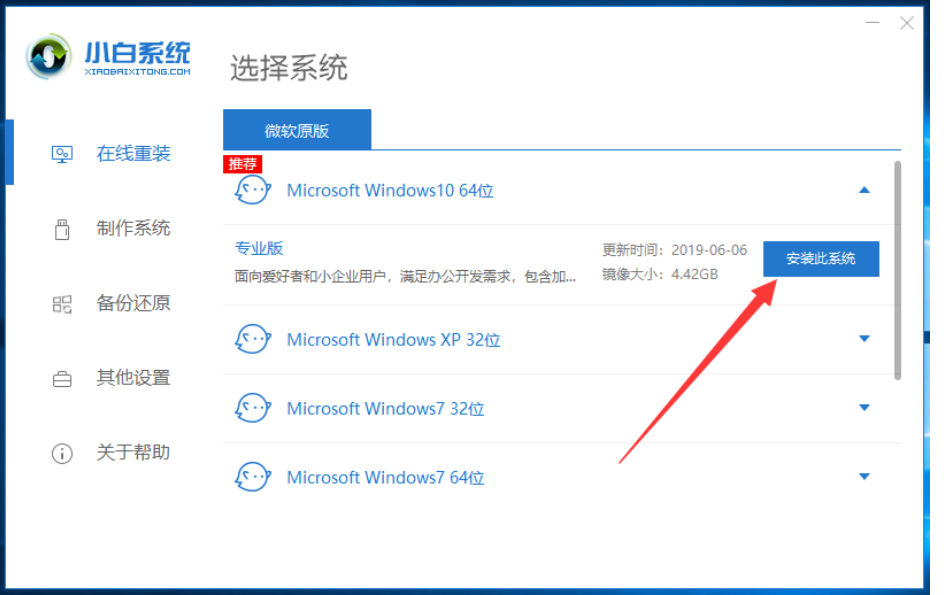
3.选择需要安装的第三方软件,不想安装以取消全选,也可以在安装后进入win10桌面将其卸载,进入下一步。
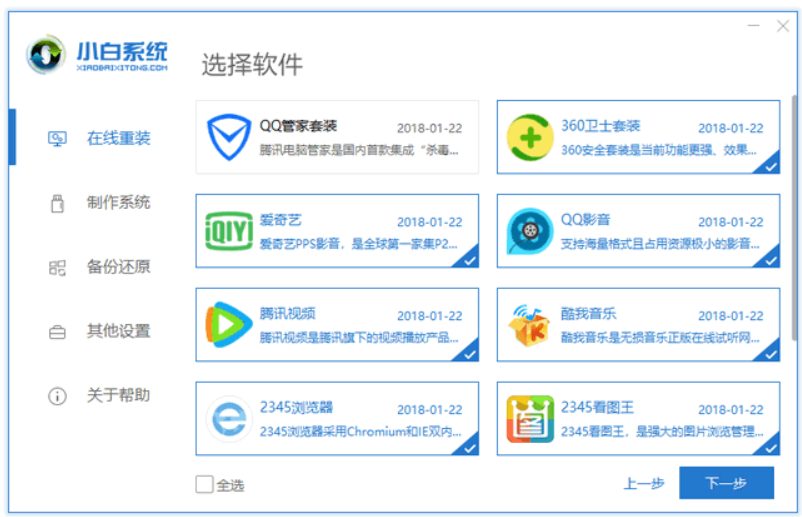
4.以下步骤等待小白系统自动运行。我们只需要确保计算机没有关闭电源即可以。在此过程中请不要操作鼠标和键盘。
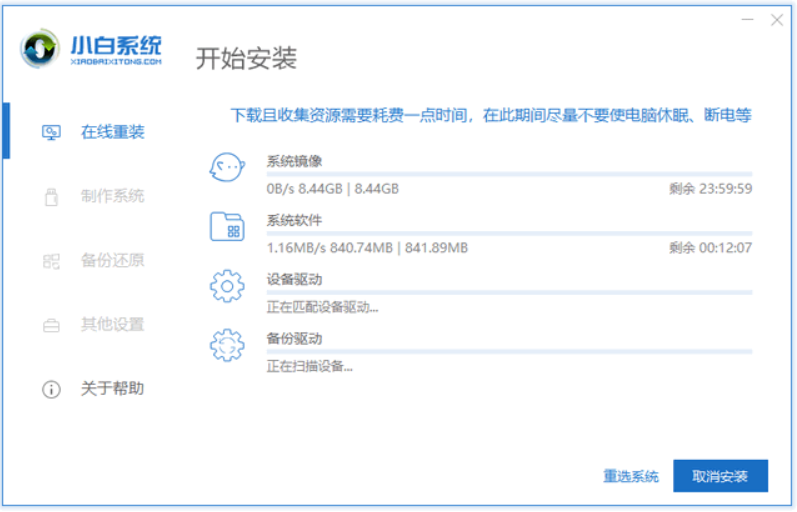
5.,耐心等待,等win10系统安装完成。
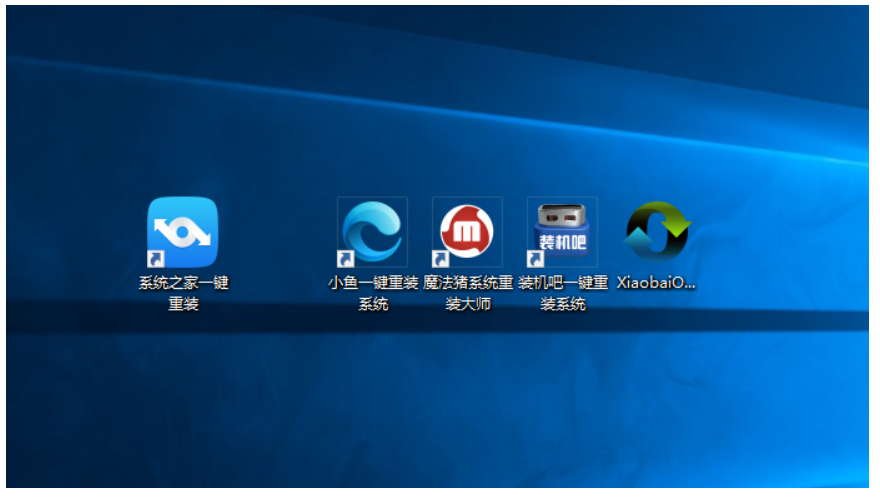
总结:
以上就是小编给大家编辑的极速一键重新安装win10系统的详细步骤教程,希望能帮助到大家。
 有用
26
有用
26


 小白系统
小白系统


 1000
1000 1000
1000 1000
1000 1000
1000 1000
1000 1000
1000 1000
1000 1000
1000 1000
1000 1000
1000猜您喜欢
- 系统重装是什么意思2022/08/07
- 小白装机官网下载地址2022/08/03
- 6000到7000笔记本游戏本推荐的详细介..2021/09/21
- win732位旗舰版安装图文教程..2017/03/08
- 惠普11代笔记本重装系统教程..2022/06/01
- 10个很酷的cmd命令的详细介绍..2021/08/15
相关推荐
- 最干净的一键重装系统软件推荐..2023/03/08
- 电脑用小白一键重装系统需要联网吗..2022/11/30
- 电脑桌面时钟如何设置2023/05/14
- 电脑一键重装系统xp教程2016/11/02
- u一键重装系统win7教程2016/11/12
- 笔记本电脑开不了机黑屏怎么办..2022/07/31

















